pr怎么放慢播放速度 pr如何放慢播放
更新时间:2022-06-22 10:30:39作者:run
想要对视频进行剪辑设置时,用户可以通过pr软件来实现,可是对于pr中的一些功能大多用户可能还不是很熟悉,今天小编就给大家带来pr怎么放慢播放速度,如果你刚好遇到这个问题,跟着小编一起来操作吧。
解决方法:
1、打开pr,将要编辑的视频在“项目面板”空白处双击导入,拖拽视频到v1轨道。
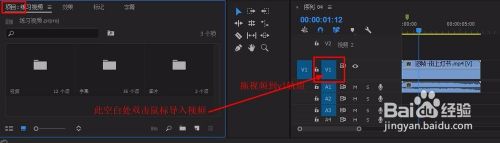
2、选中视频,利用“剃刀工具(C)”或快捷方式 ctrl+k 对要放慢的部分进行裁切
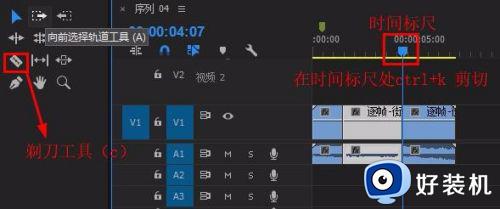
3、选中要放慢的视频部分,右击鼠标选择“速度/持续时间”(ctrl+R)
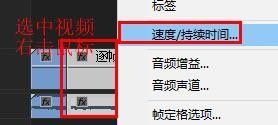
4、更改“速度”数值为50%或其他(大于100%加速,小于100%减速)
注:若想不同时放慢音频文件,可在更改速度前选中视频,右击鼠标,选择“取消链接”即可
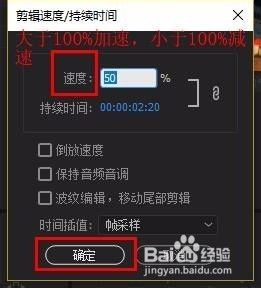
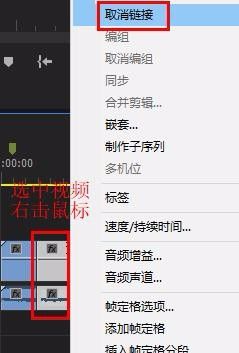
以上就是小编告诉大家的pr放慢播放操作方法的全部内容,还有不清楚的用户就可以参考一下小编的步骤进行操作,希望能够对大家有所帮助。
pr怎么放慢播放速度 pr如何放慢播放相关教程
- pr怎么将视频慢放 pr视频如何放慢速度
- pr播放速度怎么调 pr如何改变播放速度
- pr怎么让视频慢放 pr如何让视频慢放
- pr放大时间轴快捷键是什么 pr怎么放大时间轴快捷键
- ppt播放速度如何设置 ppt的播放速度怎么调整
- 火狐百度网盘怎么倍速 火狐浏览器百度网盘怎么倍速播放
- wps幻灯片播放速度快 wps幻灯片演示速度快怎么办
- 腾讯视频改播放速度设置方法 腾讯视频播放速度怎么设置
- potplayer怎么倍速播放 potplayer播放器设置播放倍数的方法
- kmplayer怎么倍速播放 kmplayer如何设置倍数播放
- 电脑无法播放mp4视频怎么办 电脑播放不了mp4格式视频如何解决
- 电脑文件如何彻底删除干净 电脑怎样彻底删除文件
- 电脑文件如何传到手机上面 怎么将电脑上的文件传到手机
- 电脑嗡嗡响声音很大怎么办 音箱电流声怎么消除嗡嗡声
- 电脑我的世界怎么下载?我的世界电脑版下载教程
- 电脑无法打开网页但是网络能用怎么回事 电脑有网但是打不开网页如何解决
电脑常见问题推荐
- 1 b660支持多少内存频率 b660主板支持内存频率多少
- 2 alt+tab不能直接切换怎么办 Alt+Tab不能正常切换窗口如何解决
- 3 vep格式用什么播放器 vep格式视频文件用什么软件打开
- 4 cad2022安装激活教程 cad2022如何安装并激活
- 5 电脑蓝屏无法正常启动怎么恢复?电脑蓝屏不能正常启动如何解决
- 6 nvidia geforce exerience出错怎么办 英伟达geforce experience错误代码如何解决
- 7 电脑为什么会自动安装一些垃圾软件 如何防止电脑自动安装流氓软件
- 8 creo3.0安装教程 creo3.0如何安装
- 9 cad左键选择不是矩形怎么办 CAD选择框不是矩形的解决方法
- 10 spooler服务自动关闭怎么办 Print Spooler服务总是自动停止如何处理
